
Próbálja ki!
Ha más forrásokban, például Excel-számolótáblákban és SharePoint-webhelyeken tartja fenn az adatokat, és nem másolja őket az Accessbe, hivatkozzon az Access-adatbázisból származó adatokra. Ez biztosítja, hogy mindig az adott forrásból származó legfrissebb adatokkal dolgozzon.
Megjegyzés: Az Access mindig lekéri egy csatolt dokumentum legutóbbi módosításait, például egy Excel-számolótáblát vagy egy XML-fájlt, de nem frissíti a forrásfájlt az Accessben végrehajtott módosításokkal. A csatolt SharePoint-listák vagy Access-adatbázisok mindkét módszert frissítik.
Megosztott dokumentum adataira mutató hivatkozás
-
A Külső adatok lapon válassza ki a csatolni kívánt adatok típusát (Excel, Access, Szövegfájl, XML-fájl vagy HTML-fájl).
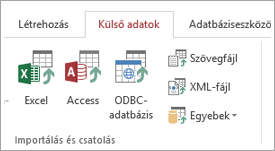
-
Válassza a Tallózás lehetőséget, válasszon ki egy fájlt, majd válassza a Megnyitás lehetőséget.
-
Ha szükséges, adja meg, hogy mely adatokra és hogyan szeretne hivatkozni, majd nevezze el az új táblát. Ezután válassza az OK vagy a Befejezés lehetőséget.
Ha szükséges, adja meg, hogy mely adatokra és hogyan szeretne hivatkozni, majd nevezze el az új táblát. Ezután válassza az OK vagy a Befejezés lehetőséget.
A Navigációs ablaktábla az új csatolt táblát jeleníti meg.
Hivatkozás SharePoint-listában lévő adatokra
-
A Külső adatok lapon válassza a Továbbiak > SharePoint-lista lehetőséget.
-
Adja meg a SharePoint-webhelyet.
-
Válassza az Adatforrás csatolása csatolt tábla létrehozásával lehetőséget, majd kattintson a Tovább gombra.
-
Jelölje ki azt a listát, amelyre hivatkozni szeretne, majd kattintson az OK gombra.
A navigációs panelen megjelenik az új, csatolt SharePoint-lista. A kék nyíl azt jelzi, hogy csatolt tábla:
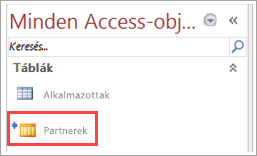
A SharePoint az adatbázis további kapcsolódó tábláira is hivatkozhat, amelyeket egy kék nyíl is jelez. Ahhoz, hogy a dolgok megfelelően működjenek, mindenképpen őrizze meg ezeket az objektumokat az adatbázisban.
Többre kíváncsi?
Excel-munkafüzetben tárolt adatok importálása vagy csatolása
Adatok importálása SharePoint-listákból és adatok csatolása SharePoint-listákhoz










